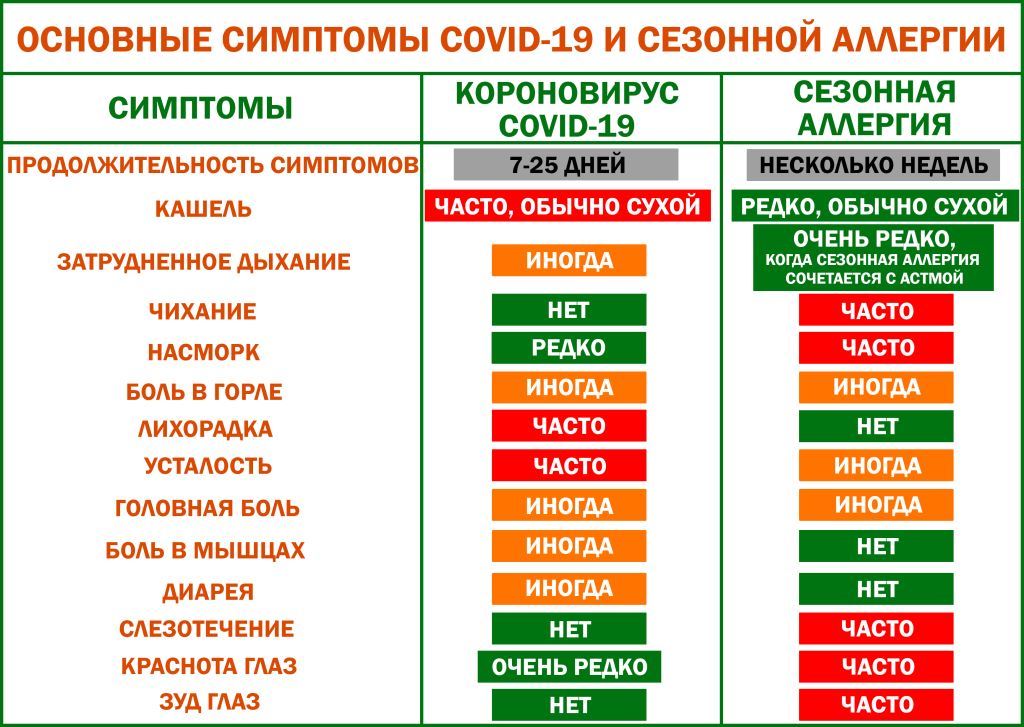Как сделать одноклассники на рабочий стол
Как сделать одноклассники на рабочий стол
Как скачать ярлык Одноклассники на рабочий стол бесплатно
Чтобы не вводить в браузере адрес социальной сети, создайте прямо на рабочем столе иконку ОК. Это делается быстро и бесплатно, а в дальнейшем достаточно будет кликнуть картинку – и вы окажитесь на любимом сайте.
Реализовать ярлычок для быстрого доступа можно двумя способами. Первый использует возможности браузера, он быстрее, но обладает рядом ограничений. Второй способ позволяет сделать значок вручную, задать адрес перехода и указать изображение – по нему вы сможете в дальнейшем изготавливать ярлыки для любых программ и сайтов.
С помощью браузера
Некоторые программы (Google Chrome, Opera и т. п.) позволяют создавать иконки прямо из своего окна. Чтобы скачать ярлык одноклассников на рабочий стол бесплатно, откройте сайт социальной сети. Если браузер открыт на весь экран, предварительно немного уменьшите его в размерах, чтобы был виден свободный кусочек рядом с ярлычками. Наведите курсор на область в начале адресной строки.
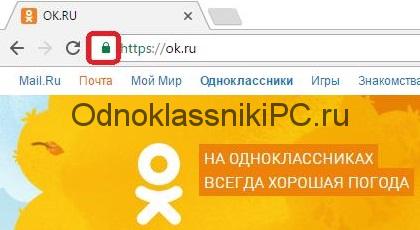
Зажмите в этом месте левую кнопку мышки и ведите курсор вбок, на рабочий стол. Во время передвижения держите кнопочку все время нажатой. Если вы сделаете правильно, то рядом с курсором возникнет текст «ОК.RU» и оранжевый значок, которые начнут двигаться за мышью. Доведите их до остальных ярлыков и отпустите кнопку. Появится новая иконка. Кликните на нее и откроется сайт сети ОК. Чтобы поменять ярлыку название, щелкните его правой кнопкой, найдите «Свойства» и на вкладке «Общие» введите нужное имя:

К сожалению, не все браузеры позволяют создавать таким способом ярлычки для интернет-сайтов. Но менять программы только из-за иконок необязательно – их можно создавать и вручную, причем делать это совсем несложно.
Вручную
В пустом месте экрана нажмите правую кнопку мышки и в появившемся меню перейдите на «Создать» — «Ярлык».
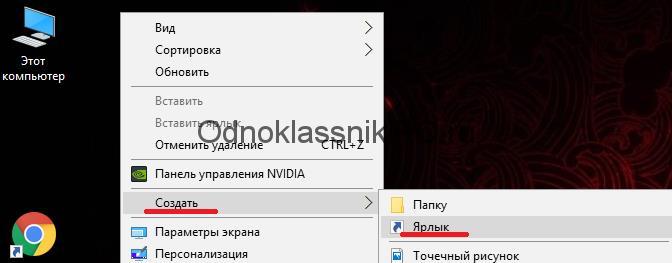
Система попросит ввести адрес объекта: вставьте в поле строку https://ok.ru/ и кликните «Далее».
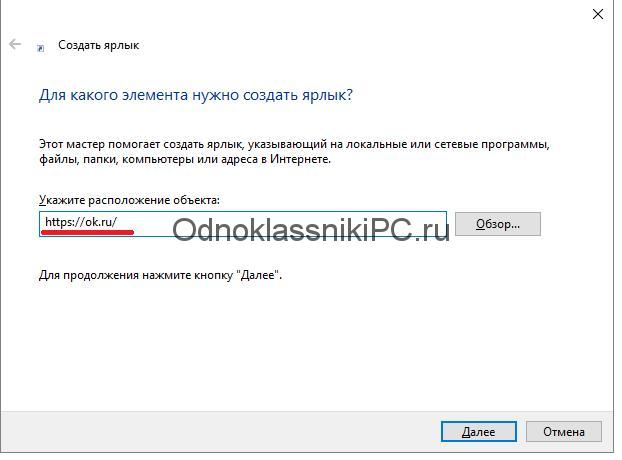
Укажите название значка («Одноклассники» или любое другое – ограничений на имена нет). Щелкните «Готово».
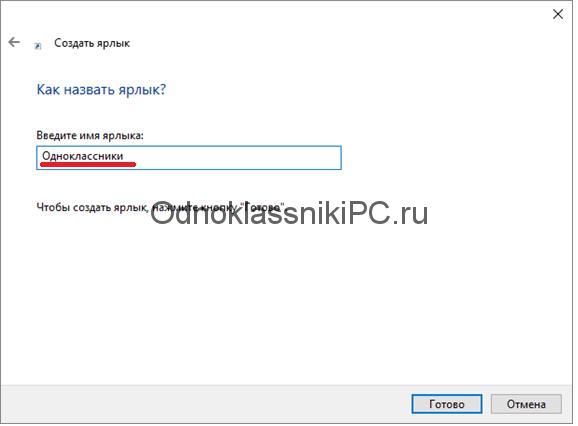
Если все сделано правильно, на компьютере появится новый значок. Нажмите на него и сразу же откроется ваша страничка в ОК.
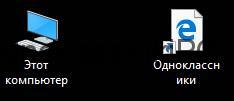
Единственный недостаток данного способа заключается в том, что ярлычок по умолчанию получает стандартную картинку в виде эмблемы браузера. Если вы хотите установить вместо этого фирменный символ ОК в виде оранжевого человечка, то щелкните на созданной иконке правой кнопкой мыши. Выберите «Свойства», перейдите во вкладку «Веб-документ» и укажите «Сменить значок».
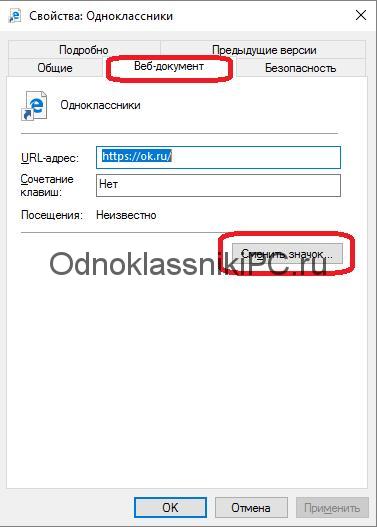
Система предложит на выбор множество изображений.
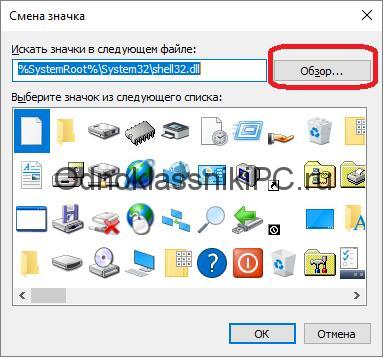
Если же вы намерены поставить фирменный знак ОК, то наберите в интернете «Иконка Одноклассники». Найдите и скачайте файл с нужным рисунком и обязательно расширением *.ico – только такие файлы используют для значков. Нажмите «Обзор» и перейдите к выбору скачанного файла.
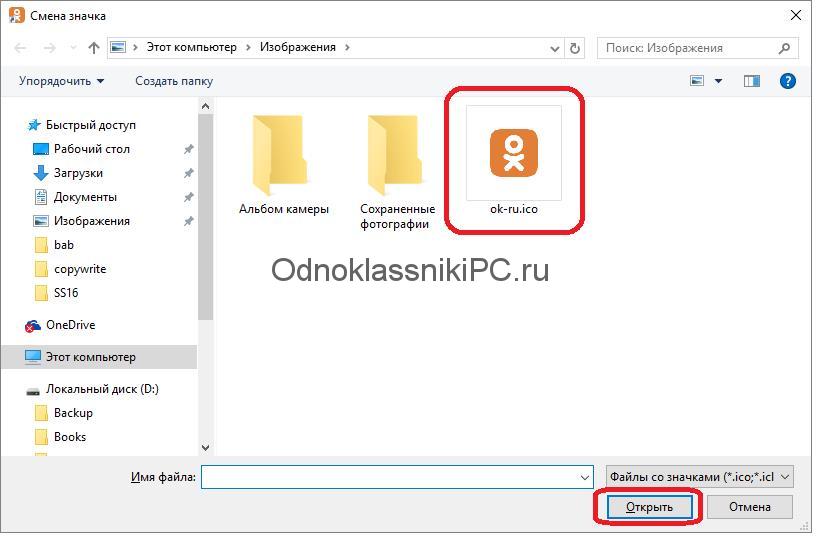
Откройте файл. Если вы все сделали правильно – в окошке появится выбранный знак. Подтвердите установку рисунка – кликните сначала «Применить, а затем «ОК».
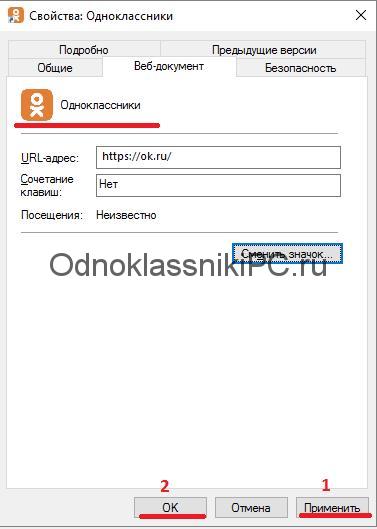
Картинка присвоится созданному ярлычку – полюбуйтесь на результат:
Как установить ярлык Одноклассники на рабочий стол
Из этой статьи Вы узнаете, как вывести у себя на рабочем столе ярлык сайта Одноклассники. Сделав эти действия однажды, Вам больше не придется повторять их снова.
Можно воспользоваться двумя вариантами. Первый использует возможности и данные браузера, а второй включает в себя полную настройку, возможность выбрать картинку, url-адрес.
Далее будут подробно разобраны оба метода.
Метод №1 (при использовании интернет-браузера)
Для того, чтобы с помощью используемого Вами интернет-браузера, например Гугл Хром, поставить иконку сайта Одноклассники на рабочий стол, нужно:
- Войти в интернет, открыть «Одноклассники», если же браузер работает в режиме полного окна, то сделать размер меньше
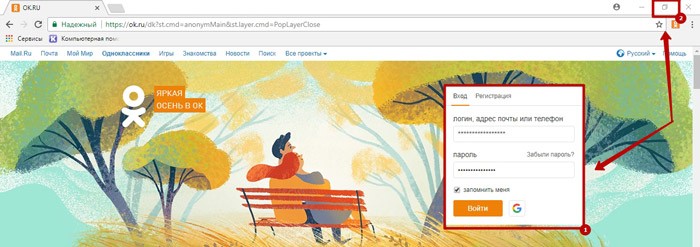
- Установите стрелку мышки на незанятую область в начале адресной строки
- Держите левую кнопку мыши и перенесите курсор влево или вправо, на рабочий стол.
ВНИМАНИЕ! Не отпускайте кнопку во время её передвижения!
- Если Вы следовали трём вышеперечисленным инструкциям, то неподалёку от стрелки должен появиться текст и белый ярлык, которые будут передвигаться за мышкой. Нужно довести их до остальных ярлыков на рабочем столе, а затем отпустить кнопку.

- Сразу же должен появится новый ярлык. Если Вы кликните по нему, то немедленно откроется сам сайт. Если же нажмёте «Свойства», то сможете поменять ему название, которое редактируется на вкладке «Общее».
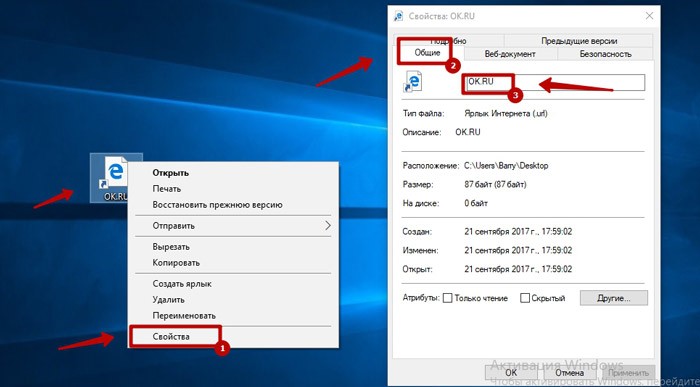
Таким образом мы легко и бесплатно скачали ярлык сайта ОК.ру и поместили на рабочий стол.
Способ №2 (самостоятельно)
- Сделайте клик правой кнопкой мыши на незанятом месте своего рабочего стола.
- Откройте пункт «Создать», и в списке, открывшемся с правой стороны, нажмите на пункт «Ярлык»
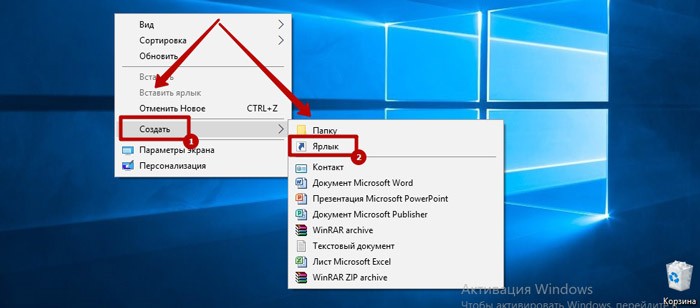
- В поле, предназначенном для указания расположения объекта, необходимо вписать адрес сайта Одноклассники, https://ok.ru/
После указания расположения, нажмите на «Далее»
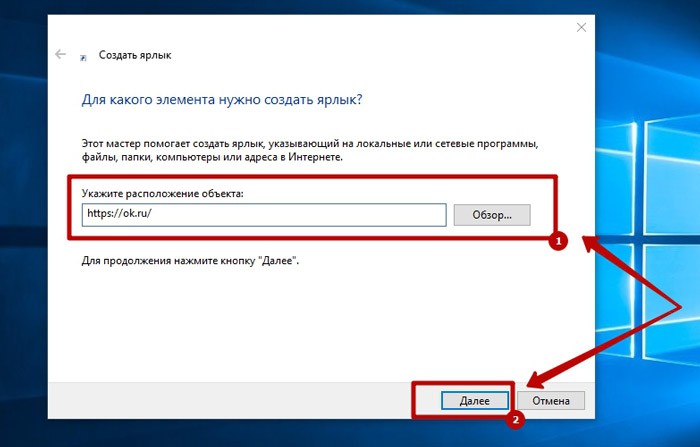
- В пункт «Имя ярлыка» введите название, выберите «Готово»
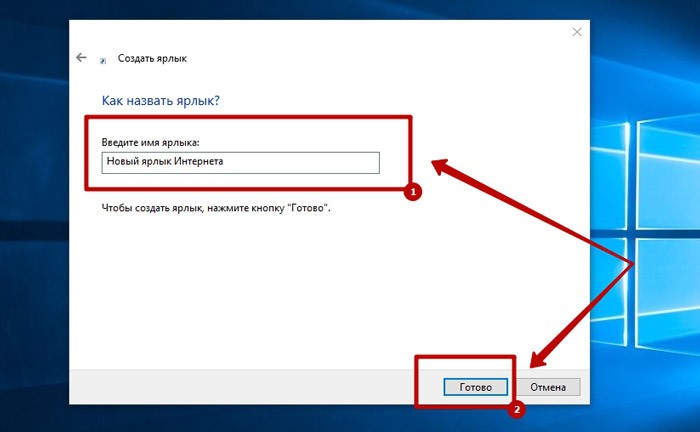
- После этого у Вас появится синий ярлычок этого сайта. Теперь Вы создали собственную иконку Одноклассников на компьютере. Осталось понять, как её настроить.
- Нажмите по ней правой кнопкой мыши, выберите пункт «Свойства»
- В появившемся окне выберите вкладку «Документ интернета», кликните на «Сменить значок»
- Далее нажмите на кнопку «Обзор»
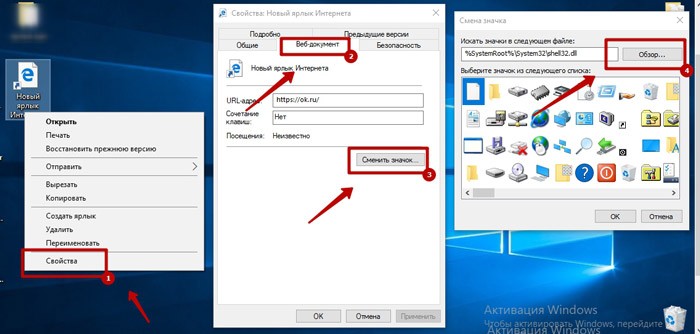
ВАЖНО! Теперь необходимо скачать фото из интернета, обязательно с расширением .iсo
Его можно найти, написав в адресной строке «скачать значок одноклассники.iсo» (разрешение .iсo значит, что файл будет в виде рисованного значка)
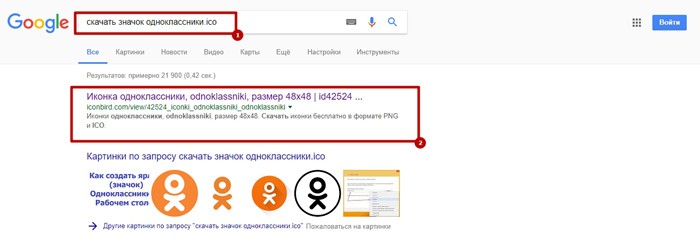
- Выведите скачанное изображение на рабочий стол. В открытом окне обзора выберите данное фото. Нажмите «Открыть»
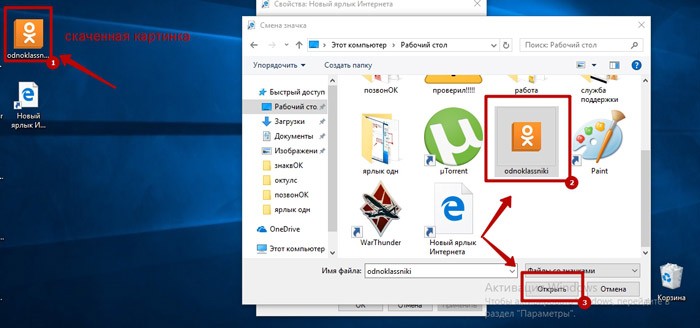
- В следующем окне нажимайте на «ОК», «Применить»
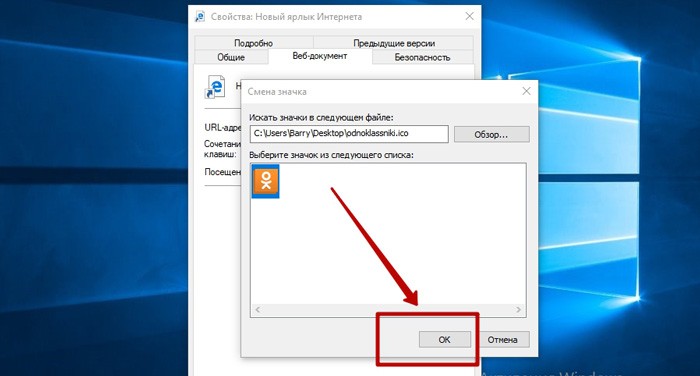
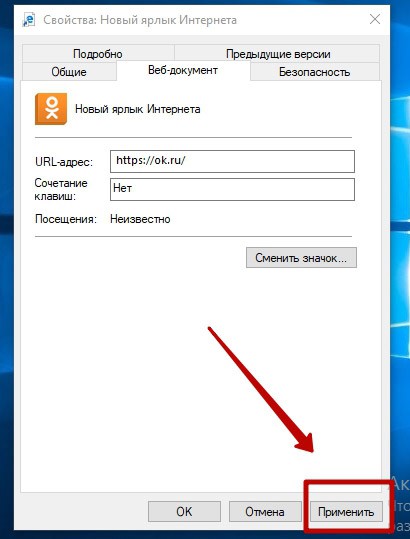
- Для удобства можно перенести его на нижнюю панель, чтобы сразу открыть программу.
Заключение
Вот такими двумя лёгкими способами мы научились получать быстрый доступ к популярной соц-сети. Можно использовать любой из них, у первого есть недостаток, который заключается в том, что не каждый браузер может позволить такого рода действия, а у второго их и вовсе нет. Выбирайте, что больше подходит. В любом случае, ярлык на рабочем столе можно отправить на панель задач, чтобы свести количество кликов мышкой к минимальному и сделать всё ещё более удобнее.
Как добавить ярлык Одноклассников на рабочий стол?
Наверняка, каждый из нас бережет свое время, и тратить его лишний раз на практически бесполезные действия не хочется никому. Поэтому мы всячески стараемся найти способы сэкономить минутку-другую, особенно, когда кипит работа и необходимо всё сделать побыстрее. Такое часто возникает с заходом на сайт, ведь для того, чтобы просто, предположим, прочитать почту, приходится преодолевать необходимость открыть браузер (и еще повезло, если он в шаговой доступности, например, на видном месте находится его ярлык), затем на адресную строку или же в поисковик вбить наш сайт, перейти туда, авторизироваться и только после этого почту можно будет прочитать. Чтобы избежать подобной траты времени, достаточно просто вывести ссылку сайта в виде графической иконки на рабочий стол вашего домашнего или рабочего ПК, и в следующий раз вам останется только дважды нажать по нему. Разберемся, как же это сделать.
Как создать ярлык Одноклассники на рабочем столе Windows 7,8,10? С помощью стандартных возможностей Windows?
Принципиальных разниц между созданием ярлыка на разных версиях системы Windows не существует, и алгоритм действия будет одинаковым как для ”Седьмой винды”, так и для ”десятой”.
- Скопировать адрес сайта (в нашем случае: ”https:// ok . ru ”) с помощью правой кнопки мыши (после выделения адреса в адресной строке нужно нажать по нему ПКМ, откроется выносное меню с возможностью нажатия кнопки копирования) или же просто нажать комбинацию клавиш Ctrl +C
- Затем сворачиваем браузер и переходим на рабочий стол
- Опять же нажимаем ПКМ по любому, кроме уже существующих графических элементов, месту на вашем рабочем столе, в появившемся окне со списками действий нажмем на пункт ”создать ярлык”, если у вас, конечно, русская версия, который будет находиться где-то в конце списка. (Для Windows 8 и 10 он находится в подменю ”создать”).
- После нажатия на эту кнопку нам откроется окно, в котором нас попросят указать расположение объекта, а так же предоставят строку для ввода. В этой самой строке мы должны вставить наш скопированный адрес сайта, а затем нажать кнопку “далее”.
- В следующем окне нас попросят указать имя ярлыка, тут мы просто называем его, как нам будет удобно, например, ” ОК ” или “Одноклассники”. Это имя ни на что не повлияет и нужно только вам, поэтому вводить можно что угодно.

Поздравляю! Ярлык Одноклассники появился на вашем рабочем столе, и всё, что вам остаётся – дважды кликнуть по нему для перехода на сайт. Вы можете выбрать другую иконку ярлыка, нажав на него ПКМ, затем в меню выбрав ”свойства”, потом нужно перейти в меню “внешний вид” и выбрать один значок из предложенных. Вы можете перемещать этот ярлык в любое место на рабочем столе, а так же в любую папку (только не потеряйте его).
Способ №2 намного проще первого – слева от адреса сайта в адресной строке вы видите значок сайта. Теперь просто перетяните его на ваш рабочий стол, и всё будет готово – ярлык создастся автоматически
Как добавить ярлык сайта ОК на панель задач?
Если же вы создали ярлык, и теперь хотите переместить его на панель задач, чтобы не было необходимости сворачивать окна для захода на сайт или же вы просто не хотите совершать двойной клик по ярлыку, а хотите заходить на сайт одним нажатием, то вам нужно переместить созданный ярлык на панель задач (стандартно она находится снизу рабочего стола, но в настройках её расположение можно поменять, например, сделать слева, справа или даже вверху). Для закрепления ярлыка на панели задач можно просто перетянуть созданный ярлык в то место, где вы хотите его видеть, или же можно кликнуть по нему правой кнопкой мыши, а затем в выпадающем меню найти и кликнуть на пункт “закрепить на панели задач”. В любом случае, ваш ярлык окажется в шаговой доступности. Очень удобно!
Как добавить ярлык сайта ОК на рабочем столе устройств с ОС Android?
Не стоит забывать также о набирающих всё большую популярность мобильных девайсах. Научимся добавлять ярлыки и на них. Большинство телефонов и планшетов, базирующихся на операционной системе Андроид, поддерживают установку приложений из PlayMarketа . Разработчики Одноклассников выпустили специальное приложение, адаптированное под телефоны, которое можно в этом ПлейМаркете скачать.
Находим его по поиску, вбив туда “Одноклассники” и выбрав нужное нам приложение, затем открываем его страницу и нажимаем на зеленую кнопку. Если никаких графических элементов не добавилось на рабочем пространстве, придется открыть меню вашего девайса, перейти в меню установленных программ (стандартно – кнопка по центру), найти там ОК , и, удерживая палец на его ярлыке, дождаться, пока включится режим редактирования ярлыков (обычно занимает две-три секунды). После этого перемещаем с помощью движений пальцев ярлык на нужное нам место на рабочем столе или папку (папки на андроиде создаются путем перетаскивания ярлыка одного приложения на другое). Готово, теперь при клике на ярлык будет открываться “Одноклассники”.
Как создать ярлык Одноклассники на телефоне с ОС ios?
На телефонах, выпущенных с операционной системой IOS все намного проще. При установке приложения, которое необходимо найти в AppStore по тому же алгоритму, что и приложения в Плей Маркет, ярлык будет автоматически создан на вашем рабочем столе. Если же вы не можете его найти, то стоит помнить, что на планшетах и телефонах от Apple существует система нескольких рабочих столов, переключаемых движением пальца влево или вправо. Не исключено, что ваш ярлык находится на другом рабочем столе, просто найдите его и переместите в то место, где вам будет удобно его открывать.
Источники:
http://odnoklassnikipc.ru/skachat-yarlyk.html
http://zatupila.ru/kak-ustanovit-jarlyk-odnoklassniki-na-rabochij-stol.html
http://vse-pro-ok.ru/kak-dobavit-yarlyik-odnoklassnikov-na-rabochij-stol.html